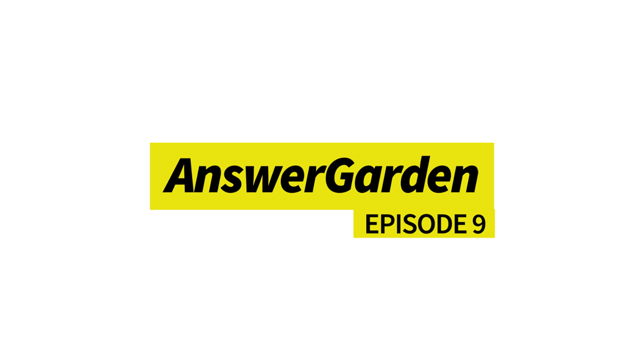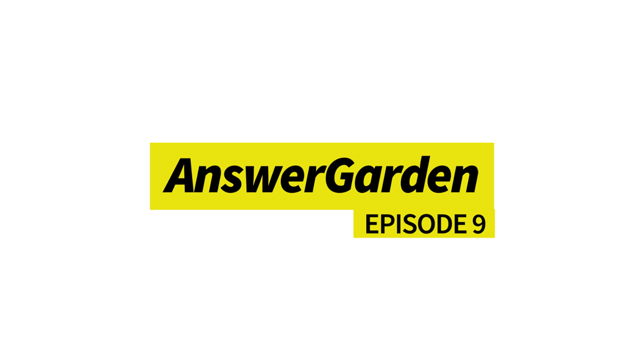Mit AnswerGarden können Sie ganz einfach eine Kurzumfrage erstellen, um zum Beispiel mit einer Klasse ein gemeinsames Brainstorming durchzuführen. Die Lehrkraft stellt eine Frage und die Schülerinnen und Schüler können mit einem Computer/Tablet ihre Antworten, Ideen, usw. abgeben.
Die Antworten erscheinen auf einer Webseite in Form einer Tag Cloud (Schlagwort-Wolke). Je öfters eine Antwort abgegeben wurde, desto größer wird sie dargestellt. Vorausgesetzt AnswerGarden wird im Vollbildmodus ausgeführt, werden die abgegebenen Antworten automatisch aktualisiert.
AnswerGarden bietet verschiedene Einstellmöglichkeiten
Brainstorm
Im Brainstorm-Modus können ihre Schülerinnen und Schüler unbegrenzt Antworten einreichen. Auch mehrfache Nennungen der gleichen Antwort sind möglich.
Classroom
Im Classroom-Modus können ihre Schülerinnen und Schüler unbegrenzt Antworten einreichen, jedoch sind keine Mehrfachnennungen möglich.
Moderator
Im Moderator-Modus müssen eingereichte Antworten zunächst von ihnen freigegeben werden, bevor sie für alle sichtbar sind. Dies bietet sich an, wenn Sie befürchten, dass einige Schülerinnen und Schüler „unangemessene“ Antworten geben könnten. Gleichzeitig verzögert dies natürlich den Arbeitsprozess, da sie parallel alle Antworten erst sichten und freischalten müssen.
Locked
Eine Umfrage ist abgeschlossen und es können keine weiteren Antworten hinzugefügt werden.
Admin Password
Sie können ein Passwort festlegen, um im Nachhinein die Einstellungen Ihrer AnswerGarden-Umfrage zu ändern. Wichtig: Sie dürfen dieses Passwort nicht vergessen, da es keine Möglichkeit gibt, sich das Passwort zusenden zu lassen.
Answer Length
Sie können die maximale Antwortlänge festlegen (20 oder 40 Zeichen).
Spam Filter
Hiermit können Sie „Spam“-Antworten herausfiltern. Laut AnswerGarden werden so vorwiegend niederländische und englische Schimpfwörter aussortiert.
Case
Legen Sie fest, ob die abgegebenen Antworten alle in Klein- oder Großbuchstaben angezeigt werden sollen bzw. ob keine Veränderung vorgenommen werden soll.
Add Local Discoverability
Hier können Sie festlegen, ob und wie lange ihre Umfrage für Dritte sichtbar sein soll.
Ungewünschte Antworten
Auch wenn Sie nicht den Moderator-Modus auswählen, können Sie jederzeit ungewünschte Antworten löschen. Voraussetzung hierfür ist jedoch, dass Sie für Ihre Umfrage zuvor ein Passwort festgelegt haben.
Nachdem Sie sich als Administrator eingeloggt haben, können Sie jede einzelne Antwort anklicken. Nun erscheint ein roter „Lösch-Knopf“ neben der Antwort. Klicken Sie auf das rote Symbol und die Antwort wird in den sogenannten AntiGarden verschoben, dort landen alle ungewünschten Antworten. Aus Ihrem AntiGarden können Sie nach dem gleichen Prinzip auch falsch aussortierte Antworten wieder in den AnswerGarden zurückverschieben.
Vollbildmodus
AnswerGarden werden leider nur im Vollbildmodus automatisch aktualisiert. Loggen Sie sich hierzu zunächst als Administrator ein und wählen Sie dann „Expand“, um den Vollbildmodus zu starten.
Weitere Möglichkeiten
Wenn Sie sehen möchten, wie oft eine Antwort abgegeben wurde, dann bewegen Sie einfach die Maus über eine bestimmte Antwort.